Cara memperbaiki tidak ada suara dari speaker atau headphone pada Windows 10
Suara adalah komponen penting dari PC. Tentu, Anda dapat menggunakan komputer tanpa suara tetapi mengurangi apa yang dapat Anda lakukan dengannya. Sebagian besar opsi hiburan keluar jendela jika Anda tidak memiliki suara. Selain itu, jika Anda mengandalkan peringatan suara / audio, mereka tidak dapat diputar. Jika Anda tiba-tiba menemukan tidak ada suara dari speaker atau headphone di sistem Anda, ada beberapa hal yang dapat Anda coba untuk memperbaiki masalahnya.
Mulai ulang sistem Anda
Saran ini tidak akan menjadi tua, cobalah mematikan sistem Anda dan kemudian nyalakan lagi untuk melihat apakah suaranya kembali. Mungkin ada masalah ketika Anda mem-boot sistem Anda dan driver suara tidak memuat dengan benar.

Jika Anda memiliki aplikasi apa pun yang diinstal untuk suara ‘meningkatkan’, hapuslah. Dengan hal-hal yang sangat mendasar itu, ada beberapa hal yang dapat Anda coba untuk memperbaiki tidak ada suara dari speaker atau headphone di Windows 10.
Jalankan pemecah masalah suara
Buka aplikasi Pengaturan dan pergi ke grup Perbarui & keamanan pengaturan. Pilih tab Pemecahan Masalah, gulir ke bawah, dan jalankan pemecah masalah untuk masalah audio. Terapkan semua perbaikan yang disarankan. Mulai ulang sistem Anda.
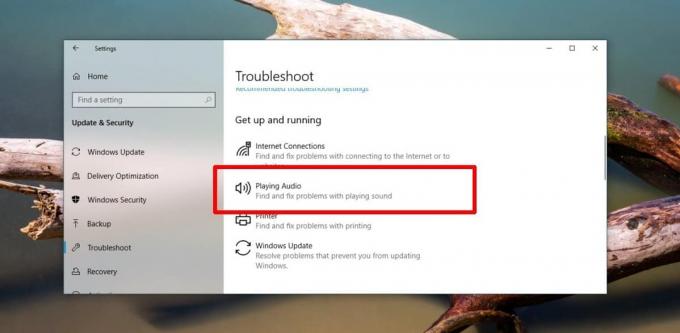
Periksa perangkat yang diaktifkan
Akses Pengaturan suara Panel Kontrol. Buka tab Playback dan klik kanan di area kosong di dalam daftar perangkat yang diaktifkan. Dari menu konteks, pilih ‘Tampilkan perangkat yang dinonaktifkan’ dan ‘Tampilkan perangkat yang terputus’.

Periksa apakah ada perangkat baru yang muncul. Jika speaker Anda muncul, klik kanan dan pilih opsi aktifkan dari menu konteks. Ada kemungkinan bahwa speaker terputus yang harus Anda hadapi di Device Manager.
Instal / Hubungkan perangkat
Speaker yang terputus mungkin merupakan masalah perangkat keras atau perangkat lunak. Sebelum kita memutuskan untuk memeriksa perangkat keras, kita harus mengesampingkan semua masalah dengan perangkat lunak. Buka Device Manager dan rentangkan Sound, video, dan pengontrol game. Cari kartu suara Anda. Klik kanan dan pilih Properties dari menu konteks. Pada jendela Properties, buka tab Driver. Periksa apakah ada tombol untuk mengaktifkan perangkat. Jika ada, klik, lalu restart sistem Anda.

Driver Suara
Suara yang menghilang dari sistem Anda mungkin ada hubungannya dengan driver. Anda harus mencoba beberapa hal berbeda di sini tetapi Anda akan bekerja sebagian besar hanya dengan Pengelola Perangkat. Luaskan pengontrol Suara, video dan game dan buka properti kartu suara Anda. Buka tab Driver dan periksa pembaruan driver. Instal setiap pembaruan yang tersedia, mulai ulang sistem Anda, dan periksa suara.
Jika ini tidak berhasil, kembali ke tab Driver dan gulung kembali ke driver yang lebih lama jika opsi ada. Mulai ulang sistem dan periksa suara.
Coba driver lain. Anda dapat menggunakan driver Realtek atau Anda dapat menggunakan driver suara generik Microsoft. Untuk mengubah driver yang Anda gunakan, pilih untuk memperbarui driver tetapi alih-alih membiarkan Windows 10 memeriksa pembaruan yang tersedia, pilih opsi untuk memilih driver dari daftar.
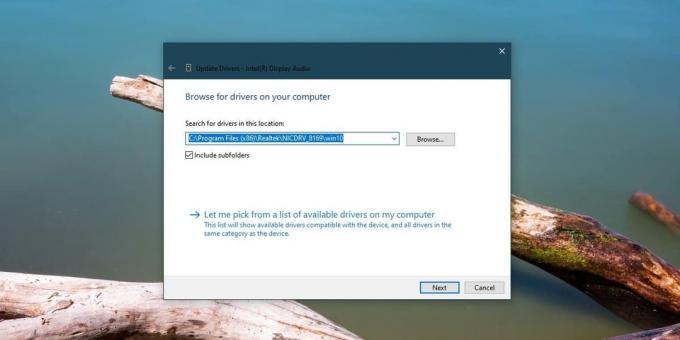
Terakhir, coba instal driver suara secara manual. Cari versi terbaru dari driver suara yang tersedia untuk sistem Anda dan instal dari luar Device Manager.
Pembaruan Windows
Periksa apakah Windows 10 Anda baru-baru ini menerima pembaruan. Bisa berupa pembaruan fitur atau pembaruan yang lebih kecil ttopi bisa menyebabkan masalah. Kembalikan pembaruan dan periksa untuk melihat apakah itu memperbaiki masalah. Anda dapat membatalkan pembaruan dari aplikasi Pengaturan di bawah Perbarui & keamanan.
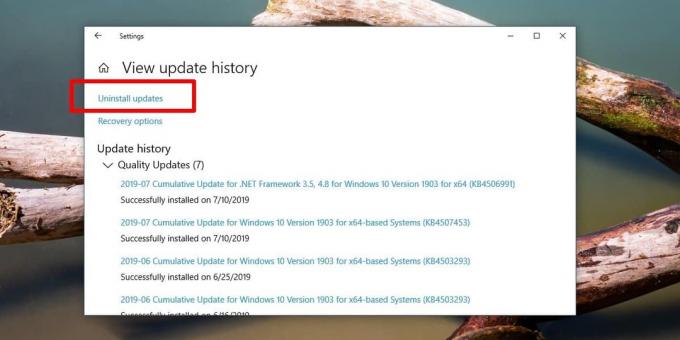
Akhir Hidup
Jika PC Anda sangat tua, mungkin saja perangkat kerasnya tidak lagi didukung. Pembaruan driver atau pembaruan Windows 10 mungkin telah menginstal rendering audio mute. Sangat jarang karena suara sangat lurus ke depan tetapi itu bisa terjadi. Anda harus kembali ke versi driver atau OS yang lebih lama, yang didukung, atau memutakhirkan sistem Anda.
Jika ini tidak berhasil, Anda mungkin harus menghibur gagasan bahwa ada sesuatu yang salah dengan perangkat keras.
Pencarian
Tulisan Terbaru
Aplikasi Identifikasi Musik Shazam Hadir Untuk Windows 8
Mendengarkan lagu di radio adalah cara yang bagus untuk mengetahui ...
Unduh Trek Musik Dari Stasiun Radio Internet Dengan streamWriter
streamWriter adalah alat portabel (juga tersedia sebagai installer)...
WinUSB Maker Memungkinkan Anda Membuat Bootable USB Dari Folder & Gambar ISO
Beberapa tahun yang lalu, Compact Drives adalah satu-satunya cara u...



